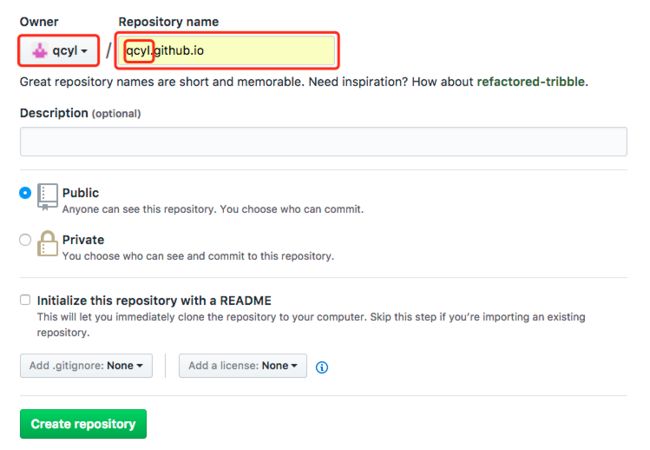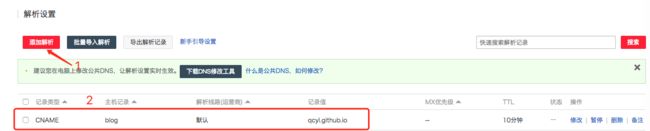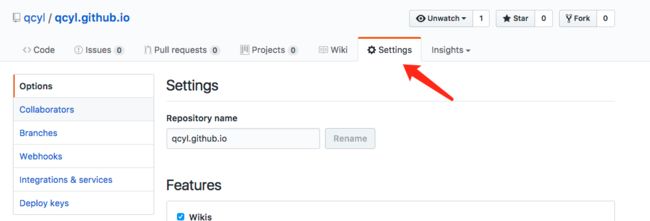本文主要记录自己在搭建个人博客的记录,以及工程中遇到的一些问题。
废话少说,上干货。
1. GitHub仓库
由于本博客的搭建是基于Hexo + GitHub Page的,所以GitHub账号是必不可少的。
相信大家应该也都有自己的账号了,没有的赶紧去注册一个吧!
注:账号的username会影响你的域名哦!
我们需要创建一个仓库来存储我们的博客内容,点击首页任意位置出现的New repository按钮创建仓库,Respository name中的username.github.io的username一定与前面的Owner 一致。
2. 安装Hexo
Hexo 是一个快速、简洁且高效的博客框架。Hexo 使用 Markdown(或其他渲染引擎)解析文章,在几秒内,即可利用靓丽的主题生成静态网页。
2.1 安装brew(如果已安装,请忽略)
$ /usr/bin/ruby -e "$(curl -fsSL https://raw.githubusercontent.com/Homebrew/install/master/install)"
2.2 安装git
$ brew install git
2.3 安装nodejs
# 使用brew安装nvm
$ brew install nvm
# vim ~/.bash_profile后增加下面这两行
export NVM_DIR="$HOME/.nvm"
source $(brew --prefix nvm)/nvm.sh
# .bash_profile立即生效
$ source ~/.bash_profile
# 使用nvm安装node.js
$ nvm install node
# 校验(建议重启终端后校验)
$ nvm --version
0.33.2
$ node -v
v8.1.2
$ npm -v
5.0.3
$ nvm list
-> v8.1.2
default -> node (-> v8.1.2)
node -> stable (-> v8.1.2) (default)
stable -> 8.1 (-> v8.1.2) (default)
iojs -> N/A (default)
lts/* -> lts/boron (-> N/A)
lts/argon -> v4.8.3 (-> N/A)
lts/boron -> v6.11.0 (-> N/A)
如果校验成功,可忽略此步骤!
如果校验失败,则有很大的可能是本地的node,nvm,npm版本出现问题。
可尝试一下方法解决:
1、卸载老版本的node
如果是从brew安装的, 运行brew uninstall node
删除~/目录下所有node和node_modules
删除/usr/local/lib中的所有node和node_modules
删除/usr/local/lib中的所有node和node_modules的文件夹
在/usr/local/bin中,删除所有node的可执行文件(node和npm)
手动删除文件,整理成脚本是这个样子:
sudo rm -rf ~/.npm
sudo rm -rf ~/node_modules
sudo rm -rf ~/.node-gyp
sudo rm /usr/local/bin/node
sudo rm /usr/local/bin/npm
sudo rm /usr/local/lib/dtrace/node.d
2、卸载老版本.nvm
我之前是手动安装的nvm,nvm的目录结构比较简单,删除这三个就可以了
# 删除后请确认删除干净了
rm -rf ~/.nvm
rm -rf ~/.npm
rm -rf ~/.bower
还需要删除下.bash_profile文件中的配置(用brew安装后还需要重新加上,但不太一样)
export NVM_DIR="$HOME/.nvm"
source $(brew --prefix nvm)/nvm.sh
3、清除干净后确认(重启终端后测试)
"重启终端"后,挨个测试几个命令应该都是找不到,才算是正确的:
nvm
node
npm
4、重新从 2.3安装nodejs 开始执行
2.4 安装Hexo
$ npm install -g hexo --no-optional
# 安装hexo-deployer-git自动部署发布工具
$ npm install hexo-deployer-git --save
# 安装Hexo时,不添加--no-optional可能会报如下错误,但不影响使用,建议添加
{ [Error: Cannot find module './build/Release/DTraceProviderBindings'] code: 'MODULE_NOT_FOUND' }
{ [Error: Cannot find module './build/default/DTraceProviderBindings'] code: 'MODULE_NOT_FOUND' }
{ [Error: Cannot find module './build/Debug/DTraceProviderBindings'] code: 'MODULE_NOT_FOUND' }
# 如果添加--no-optional仍报上述错误的话,可以尝试下面的方法,重装 hexo-cli
$ npm uninstall hexo-cli -g
$ npm install hexo-cli -g
所有必须工具已经安装完成,下面我们就可以生成博客,上传至我们的Github 仓库了。
3. 编写,发布
接下来我们需要用Hexo初始化一个博客,然后更改一些自定义的配置,或者加上自己喜欢的主题,写上第一篇文章,然后发布到自己的个人Github网站(username.github.io)。
3.1 创建博客
# 执行成功后,会在当前目录下创建出一个名为 blog 的文件夹。
$ hexo init blog
3.2 更改配置
- 主题安装:
# 为了使博客不太难看,我们需要安装一个主题,切换至刚刚生成的blog目录,安装主题
$ cd blog
$ git clone https://github.com/iissnan/hexo-theme-next themes/next
这里有更多主题供你选择。喵神的主题在这里。
-
基础配置:
打开文件位置blog/_config.yml修改几个键值对,下面把几个必须设置的列出来按需求修改,
记得保存, 还有注意配置的键值之间一定要有空格。更多设置
title: qczyl's club //你博客的名字
author: qczyl //你的名字
language: zh-Hans //语言 中文
theme: next //刚刚安装的主题名称
deploy:
type: git //使用Git 发布
repo: https://github.com/qcyl/qcyl.github.io.git // 刚创建的Github仓库
-
主题配置:
主题配置文件在blog/themes/next/_config.yml中修改,这里略过。设置详情
3.3 写文章
所有基础框架都已经创建完成,接下来可以开始写你的第一篇博客了。
在blog/source/_posts下创建你的第一个博客吧,
例如,创建一个名为FirstNight.md的文件,用Markdown大肆发挥吧,注意保存。
如:
---
title: First Night
---
> 我有一头**小毛驴**,可是我从来都不骑。
3.4 测试
$ hexo s
测试服务启动,你可以在浏览器中输入https://localhost:4000 访问了。
3.5 发布
$ hexo clean && hexo g && hexo d
如果这是你的第一次,终端会让你输入Github 的邮箱和密码,正确输入后,骚等片刻,就会把你的博客上传至Github 了。以后在每次把博客写完后,执行一下这个命令就可以直接发布了,灰常苏胡。
到这里,你的博客已经完成了,在浏览器中输入 http://qcyl.github.io 就能够访问了。
如果你还希望将博客绑定到自己的个人域名下,提升一下逼格,
那么请接着往下看,如果暂时不需要的话,以下的内容可暂时忽略。
4.绑定个人域名
4.1 购买域名
如果你还没有个人域名,可前往万网进行购买。
4.2 创建 CNAME 文件
1. 创建 CNAME 文件(注意文件名大写,且没有扩展名)
2. 写入需要绑定的域名,例:blog.qczyl.club
3. 将 CNAME 文件放到blog/theme/next/source目录下
4. 执行$ hexo clean && hexo g && hexo d 发布到github
注: 1. 域名前不需要添加 http 这样的协议
2. 如果需要绑定的域名为 ‘www.qczyl.club’,
可省略www,直接写为 ‘qczyl.club’,
Github Pages会自动将其重定向到 ‘www.qczyl.club’ 上
3. CNAME文件需要放到当前使用主题的source目录下
4.3 添加 CNAME 记录
登录阿里云管理控制台,选择云解析DNS,给当前域名新增一条CNAME记录。
注:1.如果你绑定的域名为www.***,则主机记录为www,我这里为blog
2.记录值为你个人的github pages地址,即username.github.io
完成以上这些步骤后,登录到你的github仓库,查看GitHub Pages,显示为你绑定的域名,并且打了对勾,则绑定成功,然后就可在浏览器中输入你自己的域名访问了。
参考文章:
- 5分钟 搭建免费个人博客
- Mac OSX下重装node.js
- 解决hexo神烦的DTraceProviderBindings MODULE_NOT_FOUND